Come aggiornare il firmware per un router Netgear
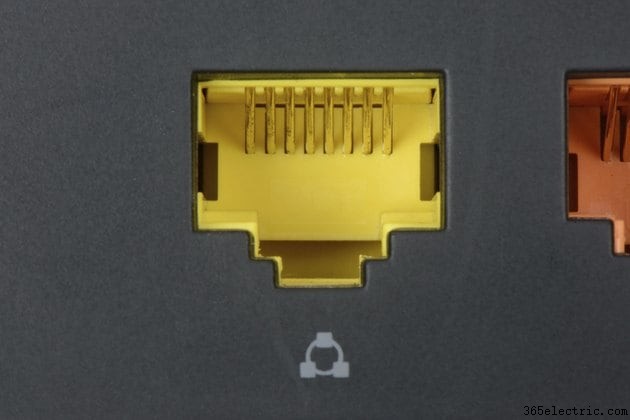
Mantenere aggiornato il firmware del router migliora le prestazioni del dispositivo e aiuta a proteggere la rete dalle ultime minacce alla sicurezza. Il firmware sul tuo router Netgear può essere aggiornato utilizzando il metodo automatico o manuale. Il metodo automatizzato utilizza il software Netgear Genie per trovare l'aggiornamento del firmware più adatto per il tuo router Netgear. La procedura manuale ti offre un maggiore controllo ed è il metodo consigliato se hai una versione del firmware specifica che desideri installare.
Upgrade automatico
Passaggio 1
Avvia l'applicazione Netgear Genie sul tuo computer e fai clic sul pulsante "Impostazioni router" sul lato sinistro dello schermo per caricare il pannello delle impostazioni del router. Puoi anche aprire il pannello Impostazioni router facendo clic sul link "Fai clic qui" situato sotto l'icona Impostazioni router sul lato destro dello schermo.
Passaggio 2
Inserisci il nome utente e la password amministrativa del tuo router nei campi forniti. Il nome utente e la password predefiniti per tutti i router Netgear sono rispettivamente "admin" e "password". Entrambi i campi fanno distinzione tra maiuscole e minuscole, quindi assicurati di utilizzare tutte le lettere minuscole. Fare clic sul pulsante "OK" per accedere.
Passaggio 3
Fare clic sulle icone delle frecce nell'angolo in alto a destra del pannello Impostazioni router per scorrere le schede fino a visualizzare la scheda Aggiornamento router. Fare clic sulla scheda "Aggiornamento router" per caricare la schermata Aggiornamento router.
Passaggio 4
Fare clic sul pulsante "Avanti" per fare in modo che Netgear Genie esegua la scansione del nuovo firmware. Se è disponibile un nuovo firmware, Netgear Genie mostra un messaggio che ti avvisa. Fare clic sul pulsante "Avanti", quindi fare clic sul pulsante "Fine" per avviare il pannello di amministrazione basato sul Web.
Passaggio 5
Inserisci nuovamente il nome utente e la password di amministrazione del router per accedere e, una volta effettuato l'accesso, fai clic sul collegamento "È disponibile un aggiornamento del firmware del router" situato nella parte superiore del pannello di amministrazione.
Passaggio 6
Fare clic su "Sì" per procedere con l'aggiornamento del firmware. Il router si riavvierà automaticamente al termine dell'aggiornamento.
Aggiornamento manuale
Passaggio 1
Scarica la versione del firmware desiderata dal sito Web di supporto di Netgear (collegamento in Risorse). Inserisci il numero del modello del tuo router nel campo Cerca, fai clic su "Ottieni altri download" e quindi fai clic sul collegamento "Scarica ora" situato accanto al firmware che desideri scaricare.
Passaggio 2
Apri una nuova scheda del browser Web e vai al pannello di amministrazione basato sul Web per il tuo router Netgear (collegamento in Risorse). Questo indirizzo è lo stesso indipendentemente dal modello di router Netgear che hai.
Passaggio 3
Accedi al pannello di amministrazione utilizzando il nome utente e la password di amministrazione del router. Il nome utente e la password predefiniti per tutti i router Netgear sono rispettivamente "admin" e "password". Quello che vedi quando accedi varia a seconda dell'età del tuo router Netgear. Gli utenti con router più recenti vedranno l'interfaccia Netgear Genie, mentre gli utenti con router meno recenti vedranno l'interfaccia Netgear Smart Wizard. Il modo in cui procedi varia a seconda dell'interfaccia visualizzata.
Passaggio 4
Fai clic sulla scheda "Avanzate" e fai clic su "Aggiornamento firmware" sotto l'intestazione Amministrazione a sinistra dello schermo se stai utilizzando l'interfaccia Genie.
Se stai utilizzando l'interfaccia Smart Wizard, fai clic sul link "Aggiornamento router" che si trova sotto l'intestazione Manutenzione a sinistra dello schermo.
Passaggio 5
Fare clic sul pulsante "Scegli file", individuare il file del firmware scaricato dal sito Web di Netgear e fare doppio clic su di esso.
Passaggio 6
Fare clic sul pulsante "Carica" per caricare il firmware e avviare il processo di aggiornamento automatico. Il router si riavvierà una volta che l'aggiornamento sarà stato installato correttamente.
Suggerimento
Netgear consiglia di aggiornare il firmware del router solo su un computer collegato direttamente al router tramite un cavo Ethernet. Poiché i segnali wireless possono interrompersi, se tenti di eseguire un aggiornamento del firmware tramite una connessione Wi-Fi e il segnale si interrompe, potresti rendere inutilizzabile il router.
